Brukerhåndbok for iPod touch
- Velkommen
- Din iPod touch
- Nytt i iOS 14
-
- Vekk og lås opp
- Lær grunnleggende bevegelser
- Juster volumet
- Endre eller slå av lydene
- Få tilgang til funksjoner på låst skjerm
- Åpne apper
- Ta et skjermbilde eller et skjermopptak
- Bytt eller lås skjermretningen
- Endre bakgrunnsbildet
- Søk med iPod touch
- Bruk AirDrop til å sende objekter
- Utfør hurtighandlinger
- Bruk og tilpass Kontrollsenter
- Legg til widgeter
- Lad og følg med på batteriet
- Lær hva statussymbolene betyr
- Reise med iPod touch
-
- Kalkulator
-
- Introduksjon til Hjem
- Konfigurer tilbehør
- Styr tilbehørsenheter
- Legg til flere hjem
- Konfigurer HomePod
- Konfigurer kameraer
- Ansiktsgjenkjenning
- Konfigurer en ruter
- Opprett og bruk stemninger
- Styr hjemmet ditt ved hjelp av Siri
- Fjernstyr hjemmet ditt
- Opprett en automatisering
- Del kontrollene med andre
-
- Vis kart
-
- Bruk Siri, Kart og widgeter til å få veibeskrivelser
- Velg din foretrukne reisemåte
- Få veibeskrivelse med bil
- Rapporter trafikkhendelser
- Få veibeskrivelser for sykkel
- Få en veibeskrivelse til fots
- Få veibeskrivelse med kollektivtransport
- Endre lydinnstillinger for sving-for-sving-veibeskrivelser
- Velg andre rutealternativer
- Få veibeskrivelser mellom andre steder enn din nåværende posisjon
- Slett veibeskrivelser du nylig har vist
- Bruk Kart på Macen til å få en veibeskrivelse
- Bidra til å rette og forbedre Kart
- Få skyss
-
- Vis bilder og videoer
- Slett og skjul bilder og videoer
- Rediger bilder og videoer
- Rediger Live Photo-bilder
- Organiser bilder i albumer
- Søk i Bilder
- Del bilder og videoer
- Vis minner
- Finn personer i Bilder
- Se gjennom bilder etter sted
- Bruk iCloud-bilder
- Del bilder med Delte albumer i iCloud
- Bruk Min bildestrøm
- Importer bilder og videoer
- Skriv ut bilder
- Snarveier
- Aksjer
- Tips
- Været
-
- Tilbehør for lading som følger med iPod touch
-
- Konfigurer AirPods
- Lade AirPods
- Start og stopp lydavspilling
- Endre volumet i AirPods
- Start og motta anrop med AirPods
- Bytt AirPods mellom enheter
- Bruk Siri med AirPods
- Lytt og svar på meldinger
- Del lyd med AirPods og Beats-hodetelefoner
- Bytt støykontrollmodus
- Start AirPods på nytt
- Endre navnet på AirPods og andre innstillinger
- Bruk andre Bluetooth-hodetelefoner
- Bruk EarPods
- Sjekk lydnivåene i hodetelefonene
- HomePod og andre trådløse høyttalere
- Eksterne lagringsenheter
- Magic Keyboard
- Skrivere
-
- Kom i gang med tilgjengelighetsfunksjoner
-
-
- Slå på og øv på VoiceOver
- Endre innstillingene for VoiceOver
- Lær VoiceOver-bevegelser
- Bruk iPod touch med VoiceOver-bevegelser
- Styr VoiceOver med rotoren
- Bruk skjermtastaturet
- Skriv med fingeren
- Bruk VoiceOver med et eksternt Apple-tastatur
- Bruk en leselist
- Skriv punktskrift på skjermen
- Tilpass bevegelser og tastatursnarveier
- Bruk VoiceOver med en pekerenhet
- Bruk VoiceOver i apper
- Zoom
- Lupe
- Skjerm og tekststørrelse
- Levende
- Opplest innhold
- Synstolking
-
-
- Start iPod touch på nytt
- Tving iPod touch til å starte på nytt
- Oppdater iOS
- Sikkerhetskopier iPod touch
- Tilbakestill iPod touch-innstillinger til standard
- Gjenopprett alt innhold fra en sikkerhetskopi
- Gjenopprett kjøpte og slettede objekter
- Selg eller gi bort iPod touch
- Slett iPod touch
- Installerer eller fjern konfigurasjonsprofiler
- Copyright
Få veibeskrivelse med sykkel fra din nåværende posisjon i Kart på iPod touch
I Kart-appen ![]() kan du få en detaljert veibeskrivelse på sykkel. Kart tilbyr ruter på sykkelstier, sykkelfelt og sykkelvennlige veier (når det er tilgjengelig). Du kan forhåndsvise høydeprofilen for turen, se hvor travel en vei er og velge en rute som mest mulig unngår bakker.
kan du få en detaljert veibeskrivelse på sykkel. Kart tilbyr ruter på sykkelstier, sykkelfelt og sykkelvennlige veier (når det er tilgjengelig). Du kan forhåndsvise høydeprofilen for turen, se hvor travel en vei er og velge en rute som mest mulig unngår bakker.
Merk: Veibeskrivelser på sykkel er tilgjengelig i utvalgte områder, blant annet San Francisco Bay Area, Los Angeles, New York City og flere byer i Kina. Funksjoner varierer etter land og område. Se nettstedet iOS og iPadOS – Tilgjengelige funksjoner.
Få veibeskrivelse med sykkel
Du kan gjøre følgende:
Si for eksempel: «Hei, Siri. Gi meg veibeskrivelse hjem med sykkel.» Finn ut hvordan du stiller spørsmål til Siri.
Trykk på destinasjonen din (for eksempel et landemerke på et kart), trykk på Veibeskrivelse, og trykk deretter på
 .
.Trykk og hold på et punkt på kartet, trykk på Veibeskrivelse, og trykk deretter på
 .
.
Trykk på Start for ruten du vil ha.
Merk: Før du trykker på Start, kan du velge andre rutealternativer. For eksempel kan du velge å unngå bakker eller travle veier.
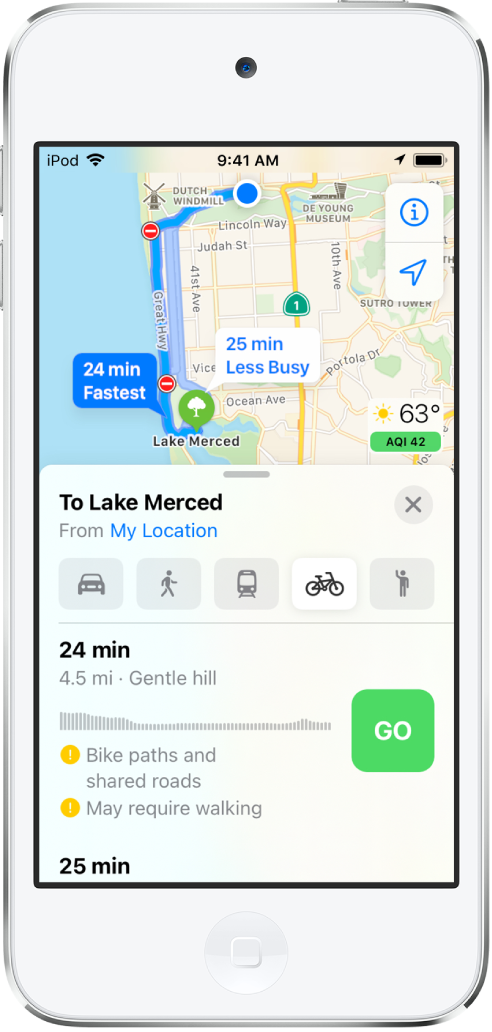
Hvis du vil se en oversikt over ruten etter at du tykker på Start, trykker du på banneret øverst på skjermen.
Hvis du vil bytte mellom å vise nord eller destinasjonen øverst på skjermen, trykker du på kartet, og deretter trykker du på
 .
.Hvis du vil se veibeskrivelsene i en liste, trykker du på rutekortet nederst på skjermen, og trykk deretter på Detaljer.
Trykk på Ferdig for å gå tilbake til ruteoversikten.
Du kan avslutte veibeskrivelsen ved å trykke på Slutt, eller du kan for eksempel si: «Hei, Siri. Avslutt navigering.»